Cómo instalar y desinstalar aplicaciones en el iPad
- En este tutorial os enseñamos como instalar y desinstalar aplicaciones tanto desde el iPad como desde nuestro Mac o PC facilmente.
Podemos instalar y desinstalar aplicaciones en el iPad de varias formas. El proceso para hacerlo es muy sencillo y, en muy pocos minutos, podemos estar disfrutando de alguna de las increíbles aplicaciones que hay disponibles en la App Store.
Hay dos formas de instalar y de desinstalar aplicaciones en nuestro iPad: A través de iTunes o desde el propio iPad, aunque la segunda es la más recomendable.
Sea cual sea la opción que escojamos, el requisito indispensable es tener creada una cuenta de iTunes, llamada también Apple ID, como ya os hemos comentado, tanto para descargar aplicaciones de pago como gratuitas. Sin el Apple ID no podremos descargar aplicaciones. Con iOS 7 nada más encender nuestro iPad ya nos va a pedir si tenemos una cuenta o queremos crear otra, así que es preferible, bajo nuestra experiencia, que hayáis creado una previamente en un ordenador.
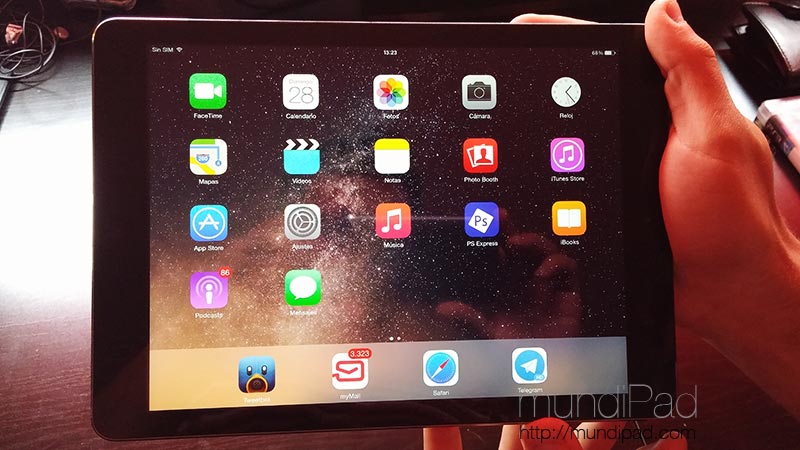
Instalar aplicaciones desde el iPad
Abriremos la aplicación “App Store” y buscaremos la aplicación que nos interese. Podemos navegar por las distintas categorías que encontraremos y, una vez seleccionada la aplicación que nos interese, pulsaremos sobre el botón de comprar la app (en el precio si se trata de una app de pago o sobre “gratis” si es una app gratuita).
Nos aparecerá una ventana de confirmación, donde deberemos introducir nuestro Apple ID y contraseña para, una vez introducido, proceder a su descarga.
Así de fácil, en unos segundos (dependiendo del tamaño de la aplicación seleccionada) la tendremos disponible en nuestro iPad para abrirla.
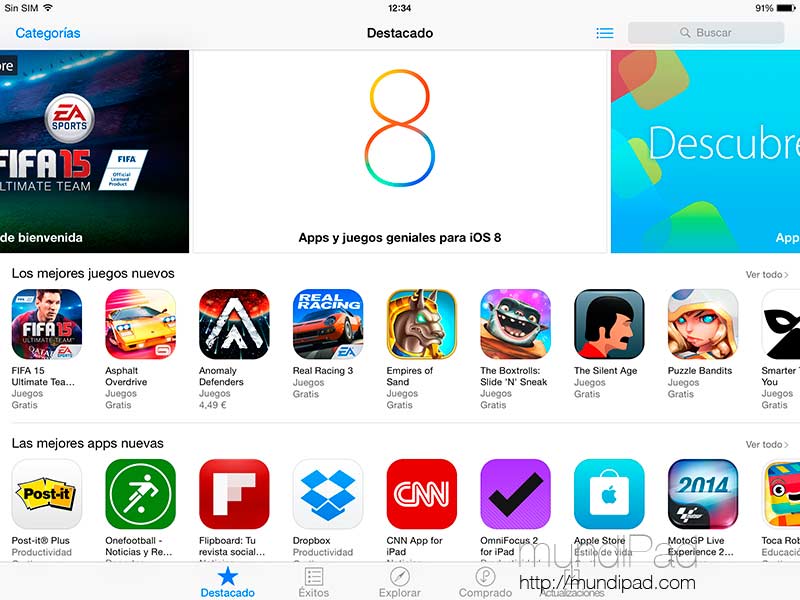
Desinstalar aplicaciones desde el iPad
Para eliminar una aplicación que ya no deseamos seguir teniendo, los pasos son bien sencillos:
- Mantén pulsado cualquier icono de app en la pantalla de Inicio hasta que los iconos empiecen a moverse.
- Pulsa la “x” situada en la esquina de la app que quieras eliminar.
- Pulsa Eliminar para que la app y todos sus datos se eliminen del iPad.
Y ya habremos eliminado la app de nuestro iPad.
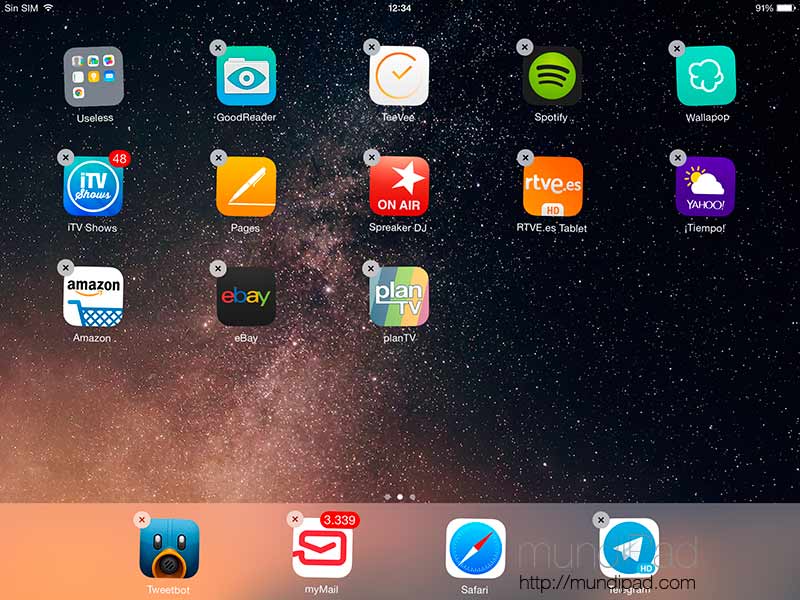
Instalar aplicaciones desde iTunes
Otra forma de instalar aplicaciones en el iPad es a través de iTunes. Ésta es, quizás, la manera más rápida es hacerlo si lo que queremos es instalar bastantes aplicaciones de golpe.
Para ello seguiremos los siguientes pasos:
- Conectar el iPad a iTunes, a través del cable o via Wifi.
- Seleccionar el iPad en el menú de iTunes, situado a la izquierda.
- Seleccionar la pestaña “Aplic.”
- Buscar y marcar la aplicación que queremos instalar.
- Sincronizar el iPad con iTunes.
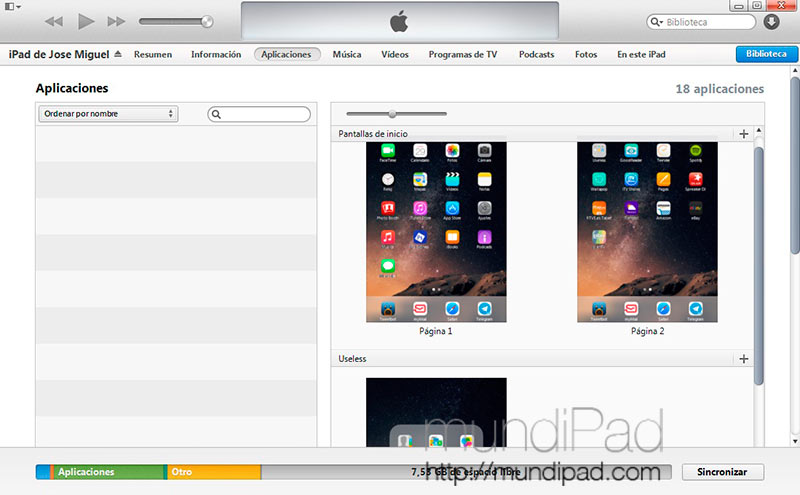
Desinstalar aplicaciones desde iTunes
Una vez vistos los pasos anteriores, parece evidente cuales son los pasos a seguir ahora, ¿verdad?
- Conectar el iPad a iTunes.
- Seleccionar el iPad en el menú de iTunes.
- Seleccionar la pestaña “Aplic.”
- Buscar el icono de la aplicación que queremos desinstalar y pulsar sobre él (aparecerá una “x” en la esquina superior izquierda).
- Pulsar la “x” situada en la esquina de la app que quieras eliminar.
- Sincronizar el iPad con iTunes.
Y esto es todo, ahora sólo queda buscar buenas aplicaciones para disfrutar de vuestros iPads.





Que hago cuando pulso el icono de la aplicación que deseo eliminar y no aparece la x?
A mi no me aparece la cruz para eliminar una app de mi iPad. Mantengo pulsado el icono y empieza a temblar, pero de la cruz nada de nada. Como puedo eliminar yo un juego?. O existe alguna forma de que la cruz se haga visible?
A mi me sale la x pero no se elimina al contrario se desaparesen barias y regresan de nuevo hasta q sin tocarle se apaga el ipad lo e intentado varias veses pero pasa lo mismo, opte x no desintalar creo q esto pasa a rason de q se instalaron aplicaciones nuevas q yo no baje?
No pude descargar ningún tipo de aplicación me sale el siguiente mensaje me pide el código de seguridad de la tarjeta de crédito lo coloco y no me acepta y me repite el mensaje a cada rato por favor responder con posibles soluciones es un Ipad 3 muchas gracias y espero pronta ayuda
A mi me pasa lo mismo q a vosotros…pero. Que pasa aquí en este foro , es q nadie contesta?
A mi me pasa lo mismo. Se quedo un juego a medio descargar y no me aparece la X
Yo hago que tiemblen los iconos pero no sale la x y antes de tener ¡OS 8 y 7 si aparecía la x pero ya no
contesten porfa porque a mi no me aparece la X en las aplicaciones a eliminar contesten no sean culeros
A mi igual tiembla pero no sale la x y desde ajustes no se puede
No puedo borrar la aplicación por que no aparece la x para hacerlo, sólo se queda temblando
Cuando no aparece la x puede ser que este desactivada la opción de borrar apps, entonces hay que ir a ajustes – general – restricciones y hay activar la opción de borrar apps y listos
Youtube comenzo actualizar y se quedo pegado, por dias han pasado , he apagado el ipad y nada, trato de eliminar, me dice que lo va hacer y ahí se queda cargando….. Mmm.. Ya no sė que hacer.. Necesito ayuda.. Gracias
Ya lo hice pero no se le hace la cruz y no tengo manera de desinstalar la App que es la revista de moda Elle.
Como puedo eliminar la publicidad que me aparece en mi Ipad , ya que no me permite leer noticias.
Atte.
Muchas gracias me sirvió muy bien
Gracias por tu información me ayudó mucho necesito saber como pasar de una grabación de voz a sonido de timbre
A mí no me aparece la cruz. ¿Cómo lo elimino?